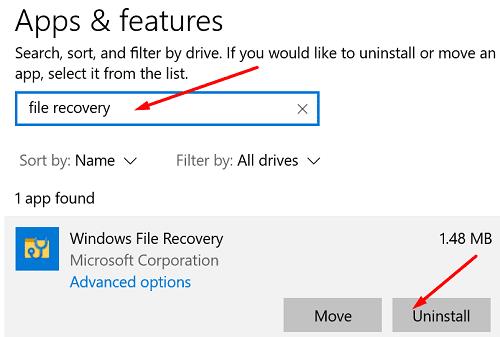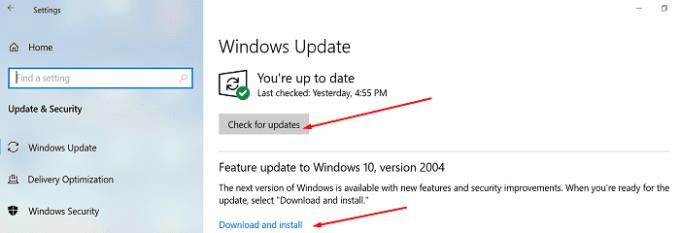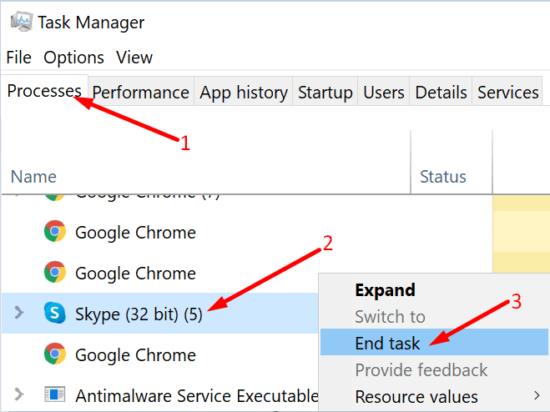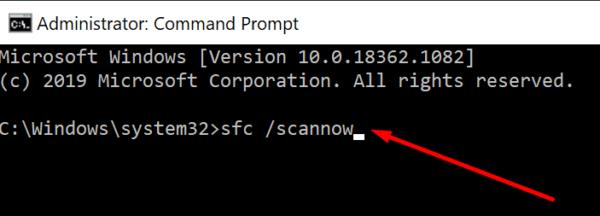Виндовс Филе Рецовери је згодна апликација коју можете користити за опоравак избрисаних датотека и фасцикли . Можете чак користити ову алатку за враћање избрисаних Едге фаворита . Нажалост, опоравак датотека можда неће увек радити на вашем рачунару. Једноставно речено, ништа се не дешава када покренете апликацију или покренете команду. Такође можете добити поруку о грешци која каже: „винфр.еке није препознат као интерна или екстерна команда.“ Пратите доленаведена решења да бисте решили проблем.
Опоравак Виндовс датотека не ради на овом уређају
Поново инсталирајте апликацију
Ако ваш рачунар није могао правилно да инсталира Виндовс Филе Рецовери, поново инсталирајте апликацију.
Притисните тастер Кс и откуцајте „аппс“ и у Виндовс Старт поље за претрагу.
Двапут кликните на Додај или уклони програме .
Унесите „опоравак датотеке“ у поље за претрагу и изаберите Виндовс Филе Рецовери .
Притисните дугме Деинсталирај .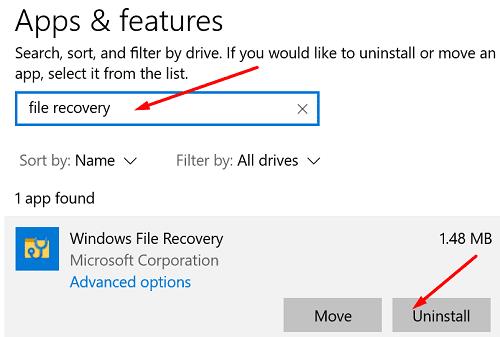
Поново покрените рачунар.
Покрените апликацију Мицрософт Сторе и поново преузмите Виндовс Филе Рецовери.
Ажурирајте своју верзију оперативног система Виндовс
Проверите да ли постоје ажурирања и инсталирајте најновију верзију оперативног система Виндовс доступну за ваш уређај.
Идите на Подешавања и изаберите Ажурирање и безбедност .
Кликните на Виндовс Упдате .
Притисните дугме Провери ажурирања .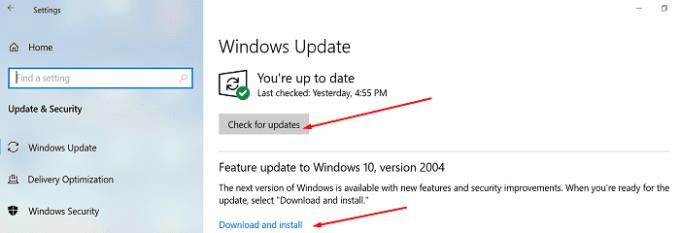
Поново покрените Виндовс Филе Рецовери и проверите резултате.
Затворите позадинске апликације и процесе
Затворите непотребне апликације и процесе који раде у позадини. Они могу да ометају опоравак датотека и спречавају покретање апликације на вашој машини.
Затворите Виндовс Филе Манагер.
Покрените Таск Манагер и кликните на картицу Процеси .
Затим кликните десним тастером миша на апликације које желите да затворите и изаберите Заврши задатак .
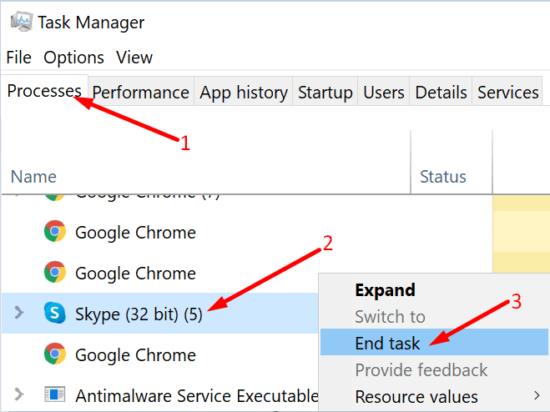
Покрените СФЦ и ДИСМ
Када избришете датотеку, простор који је заузимала на вашем диску постаје слободан. Међутим, подаци о избрисаној датотеци остају на диску све док друга апликација не одлучи да искористи тај простор. Зато Филе Рецовери може опоравити и вратити избрисане датотеке.
Али ако су ваше системске датотеке оштећене, апликација можда неће радити исправно. Скенирајте и поправите системске датотеке и диск и поново покрените Филе Рецовери.
Притисните тастере Виндовс и Кс и изаберите Цомманд Промпт (Админ) .
Покрените следеће команде и притисните Ентер после сваке:
- сфц / сцаннов
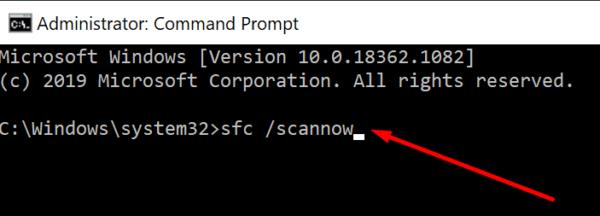
- ДИСМ /Онлине /Цлеануп-Имаге /РестореХеалтх
Поново покрените рачунар и покрените Филе Рецовери.
Закључак
Ако Виндовс Филе Рецовери не ради на вашем рачунару, деинсталирајте и поново инсталирајте апликацију. Поред тога, инсталирајте најновију верзију оперативног система Виндовс на машину и затворите позадинске апликације. Ако проблем и даље постоји, покрените СФЦ и ДИСМ. Да ли сте пронашли друге начине да решите овај проблем? Поделите своје идеје у коментарима испод.